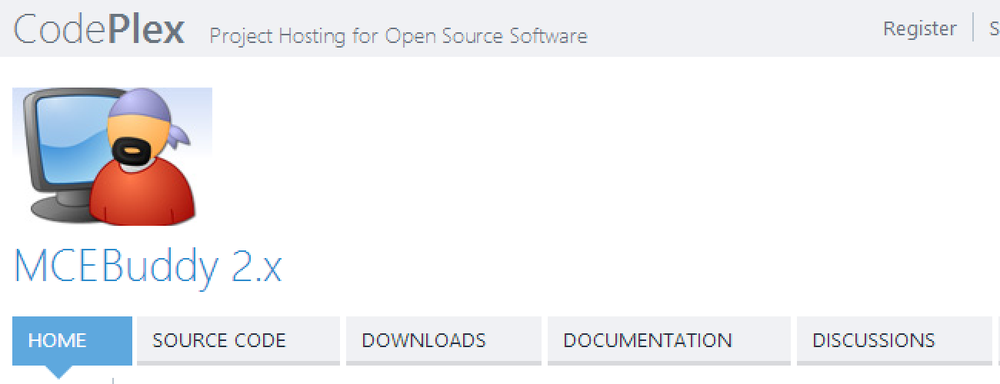Diffusez de la vidéo sur votre iPhone, iPad ou iPod Touch à partir de Windows ou OS X
Vous souhaitez diffuser facilement des vidéos de la collection sur votre ordinateur vers un périphérique Apple portable via Wi-Fi ou Internet? Aujourd'hui, nous examinons ce qui pourrait être le moyen le plus simple de diffuser de la vidéo sur votre iPod Touch, iPhone ou iPad avec Air Video.
Air Video est disponible pour votre appareil Apple en version gratuite ou complète. La version gratuite limite le nombre de dossiers affichés, contrairement à la version complète. La version complète est à seulement 2,99 $, ce qui est une bonne affaire pour tout ce qu'elle peut faire. Vous devrez également télécharger et installer gratuitement le serveur Air Video Server sur votre ordinateur Windows ou Mac OS X. Il vous permettra de diffuser de la vidéo sur un réseau Wi-Fi ou sur Internet (y compris 3G) via un accès à distance. - cette fonctionnalité est encore en version bêta.

Il convertira les formats vidéo qui ne peuvent pas être lus sur votre appareil en un format convivial pour iPhone. Il peut convertir les conteneurs les plus largement utilisés tels que mp4, MOV, AVI, MPEG, DIVX, FLV, etc. Notez que les vidéos protégées par DRM et les codecs Propriety ne sont pas pris en charge..
Remarque: nous avons testé les versions gratuite et complète de l'application sur un iPod Touch et un iPad sous iOS 4.0. Le serveur a été installé sur un bureau Windows 7 x64 Ultimate..
Installez Air Video Server
La première chose à faire est de télécharger et d’installer le logiciel gratuit Air Video Server sur votre ordinateur. (lien ci-dessous). Installer comme d'habitude en acceptant les valeurs par défaut.

Lorsque le serveur démarre, sous l'onglet Dossiers partagés, cliquez sur Ajouter un dossier de disque…

Ensuite, accédez à l'emplacement des vidéos que vous souhaitez diffuser.

Vous pouvez ajouter autant de lieux que vous le souhaitez. Remarquez ici que nous avons également ajouté un dossier partagé à partir de Windows Home Server..

Une autre chose intéressante à faire si vous utilisez iTunes est d’ajouter une liste de lecture iTunes..

Puis sélectionnez dans vos playlists ce que vous voulez ajouter.

Ensuite, il sera ajouté aux emplacements partagés aussi.

Installez Air Video Free
Maintenant, téléchargez et installez l'application gratuite ou complète Air Video (lien ci-dessous) sur votre appareil Apple, via iTunes…

Ou directement depuis l'App Store sur votre appareil.

Utiliser la vidéo aérienne
Nous examinons ici la version gratuite fonctionnant sur un iPod Touch. Une fois installé, cliquez sur l'icône Air Video Free dans votre menu principal..

Cliquez ensuite sur le bouton "+" pour rechercher le ou les serveurs que vous utilisez..

Sur l’écran Sélectionner un serveur, sélectionnez l’ordinateur sur lequel vous venez d’installer le serveur..

Sélectionnez maintenant l'un des dossiers que vous avez ajoutés à l'onglet Dossiers partagés du serveur Air Video..

La version gratuite n’affiche pas tous les dossiers en même temps. Cependant, nous avons trouvé que si nous continuions d'actualiser la vue, nous arriverions au dossier que nous voulions.

Si vous cliquez pour afficher plus d'éléments, vous serez invité à obtenir la version complète..

Cliquez sur Oui et vous serez redirigé vers l'App Store pour acheter la version complète qui ne coûte que 2,99 $… pas un mauvais prix pour une application aussi impressionnante.!

Voici un exemple de la version complète qui montre tous vos dossiers en même temps.

Stream et convertir la vidéo
Une fois que vous avez sélectionné la vidéo que vous souhaitez regarder, la véritable génialité de cette application est révélée. Appuyez sur Jouer avec la conversion en direct, et vous pouvez regarder la vidéo pendant la conversion au format compatible iPod. Très sympa!

Il ne faut qu'un instant pour que votre vidéo commence. Vous pourrez le regarder pendant la conversion en arrière-plan et disposer des commandes de base du lecteur vidéo..

Une fois que vous avez configuré le volume et la taille de l'écran, appuyez à nouveau sur l'écran pour masquer les commandes..

Vous pouvez également choisir de simplement convertir des vidéos pendant que vous faites autre chose. Les vidéos seront ajoutées à une file d'attente et converties une à la fois. Pendant la conversion des vidéos, vous pouvez afficher la file d'attente sur votre appareil..

Revenez ensuite dans vos dossiers et recherchez d’autres vidéos à convertir..

Si vous convertissez plusieurs vidéos, vous recevrez un message vous informant qu'il a été ajouté à la file d'attente de conversion..

Vous pourrez consulter votre file d'attente et voir la progression de la conversion..

Vous pouvez également voir ce qui est converti à partir du serveur Air Video Server sous l'onglet Conversions..

Activer l'accès à distance
Jusqu'à présent, nous avons étudié la diffusion de contenu sur un réseau Wi-Fi. Mais vous pouvez également le diffuser via une connexion Internet, y compris la 3G, ce qui est idéal pour les utilisateurs d'iPhone et d'iPad. La première chose à faire est de s’assurer de le faire avant d’activer l’Accès à distance, c’est de sécuriser le serveur Air Port. Cliquez sur Paramètres puis vérifiez Exiger un mot de passe et définir un mot de passe fort pour cela.

Sur Air Video Server, sélectionnez l’onglet Distant et cochez Activer l'accès à partir d'Internet (version bêta). Puis, vérifiez automatiquement le mappage du port (nécessite un routeur avec prise en charge UPnP ou NAT-PMP). Puis testez la connexion. Assurez-vous de noter le code PIN du serveur car vous en aurez besoin pour connecter votre périphérique..

Si votre routeur dispose des capacités nécessaires, vous devriez voir un test de connexion réussi. Si le test échoue, vous devrez peut-être résoudre certains problèmes sur votre routeur, configurer manuellement ses paramètres, essayez de le mettre à jour avec dd-wrt ou tout simplement en acheter un compatible..

Maintenant, sur votre appareil Apple, lancez Air Video et lorsque l’écran Serveurs apparaît, cliquez sur le bouton «+» pour accéder à l’écran Sélectionner un serveur. Cette fois, sélectionnez Enter Server PIN.

Puisque nous avons protégé le serveur par un mot de passe, nous devrons le saisir en premier..

Tapez ensuite le code PIN du serveur que nous avons noté précédemment et appuyez sur Enregistrer..

Maintenant, vous verrez le serveur auquel vous accédez en ligne et vous verrez apparaître le code PIN du serveur..

Continuez ensuite à l'utiliser comme vous le feriez sur un réseau Wi-Fi local.

Prend en charge les partages Windows Home Server
Une bonne chose que nous avons trouvée est que cela fonctionnera avec les dossiers réseau de Windows Home Server. Nous avons déjà vu d’autres méthodes permettant à des personnes d’installer Air Video directement sur WHS, mais l’accès aux dossiers partagés pourrait être votre meilleur choix. L'installation d'un logiciel tiers sur WHS n'est pas nécessairement prise en charge et le logiciel peut ne pas être configuré pour son architecture. Il pourrait être agréable de voir un complément pour WHS pour Air Video si.

Nous n'avons eu aucun ralentissement notable lors de la sélection Jouer avec la conversion en direct avec des vidéos du serveur sur notre connexion Wi-Fi.

Air Video sur iPad
Comme nous l'avons mentionné précédemment, il peut également fonctionner sur l'iPad. Voici quelques photos de ce dernier en cours d'exécution sur cet appareil..

Comme il y a évidemment plus de place sur un écran iPad, vous pouvez naviguer plus facilement dans vos dossiers. Surtout avec la version complète car il montre plus de dossiers à la fois.

Conclusion
Bien qu'il existe d'autres applications qui vous permettent de diffuser du contenu multimédia sur votre appareil Apple, nous avons eu la meilleure expérience avec la version gratuite ou complète d'Air Video. Si vous recherchez le moyen le plus simple de diffuser de la vidéo sur votre iPhone, iPad ou iPod Touch, la vidéo est sans aucun doute la meilleure solution. Vous pouvez toujours commencer avec la version gratuite et, si vous l'aimez, obtenez la version complète pour quelques dollars et accédez plus facilement à tous vos dossiers vidéo..
Téléchargez le serveur Free Air Video pour OS X ou Windows
Air Video Full Edition - Aperçu iTunes
Site vidéo Air